Als je werkt met Elementor, is de juiste positionering van je elementen cruciaal voor het succesvolle ontwerp van je website. In deze tutorial leer je hoe je de positionering van elementen effectief kunt beheersen en zo voor een aantrekkelijke weergave op verschillende apparaten kunt zorgen. Laten we in de verschillende aspecten van positionering duiken en daarbij de beste praktijken leren kennen.
Belangrijkste inzichten:
- De breedte van elementen kan variabel worden ingesteld: volledige breedte, inline of individueel.
- Absolute positionering vermijden om de gebruikerservaring op mobiele apparaten te garanderen.
- Normale positionering biedt een minimalistisch vooraf bepaald ontwerp dat visueel aantrekkelijk blijft.
Stap-voor-stap handleiding
Stap 1: Toegang tot positionering
Om de positionering van elementen in Elementor aan te passen, moet je eerst het gewenste element selecteren. Klik erop om het bewerkingsmenu te openen en navigeer naar de instellingen voor positionering.
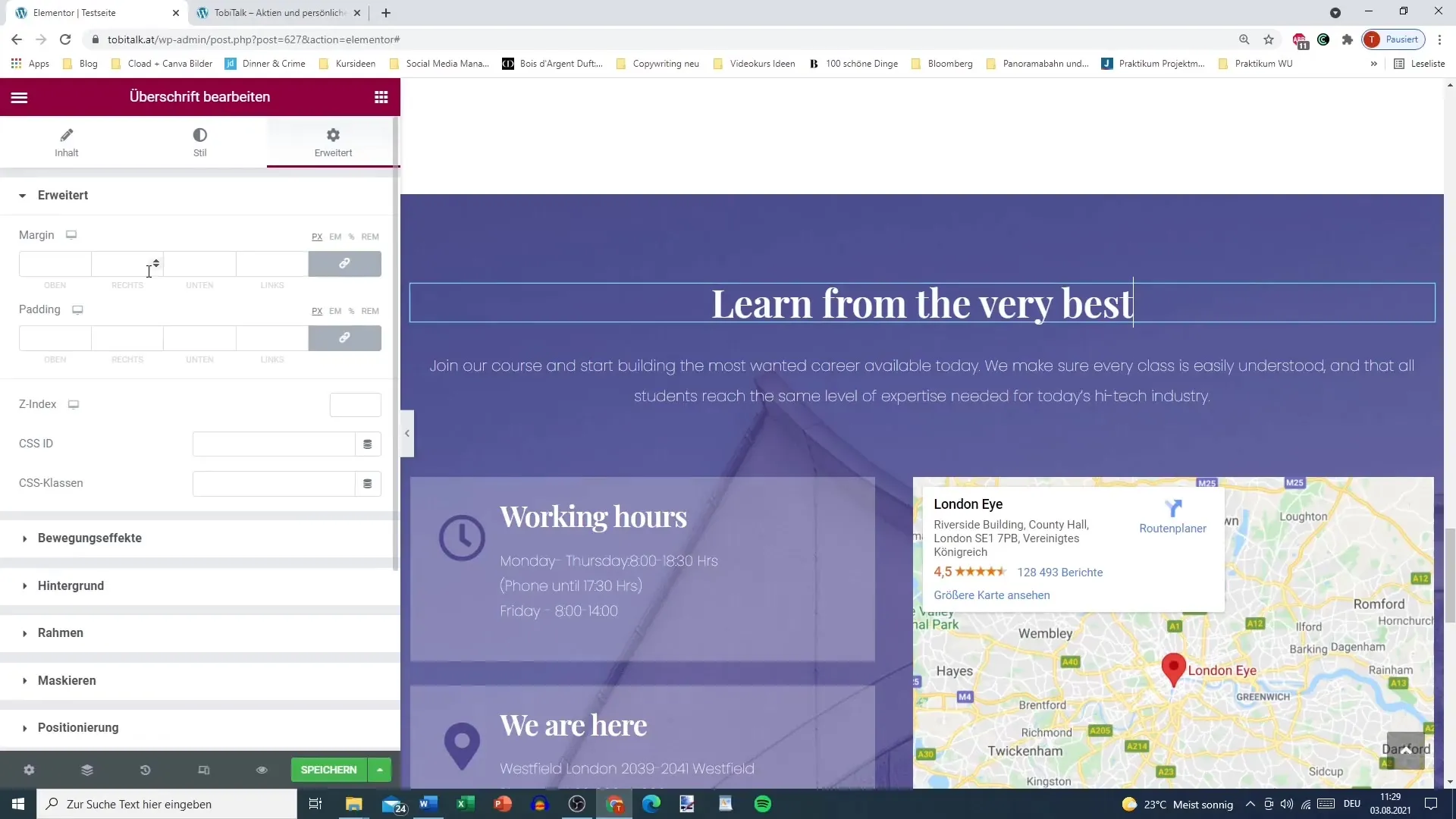
Stap 2: Breedte van het element instellen
Je hebt nu de mogelijkheid om de breedte van het element te configureren. Standaard neemt een element de breedte van de hele sectie in beslag. Je kunt echter ook de optie "volledige breedte" kiezen om ervoor te zorgen dat het alle beschikbare ruimte vult. Als alternatief kun je de instelling op "Inline" zetten, wat betekent dat het element alleen zo breed is als de tekst die het bevat.
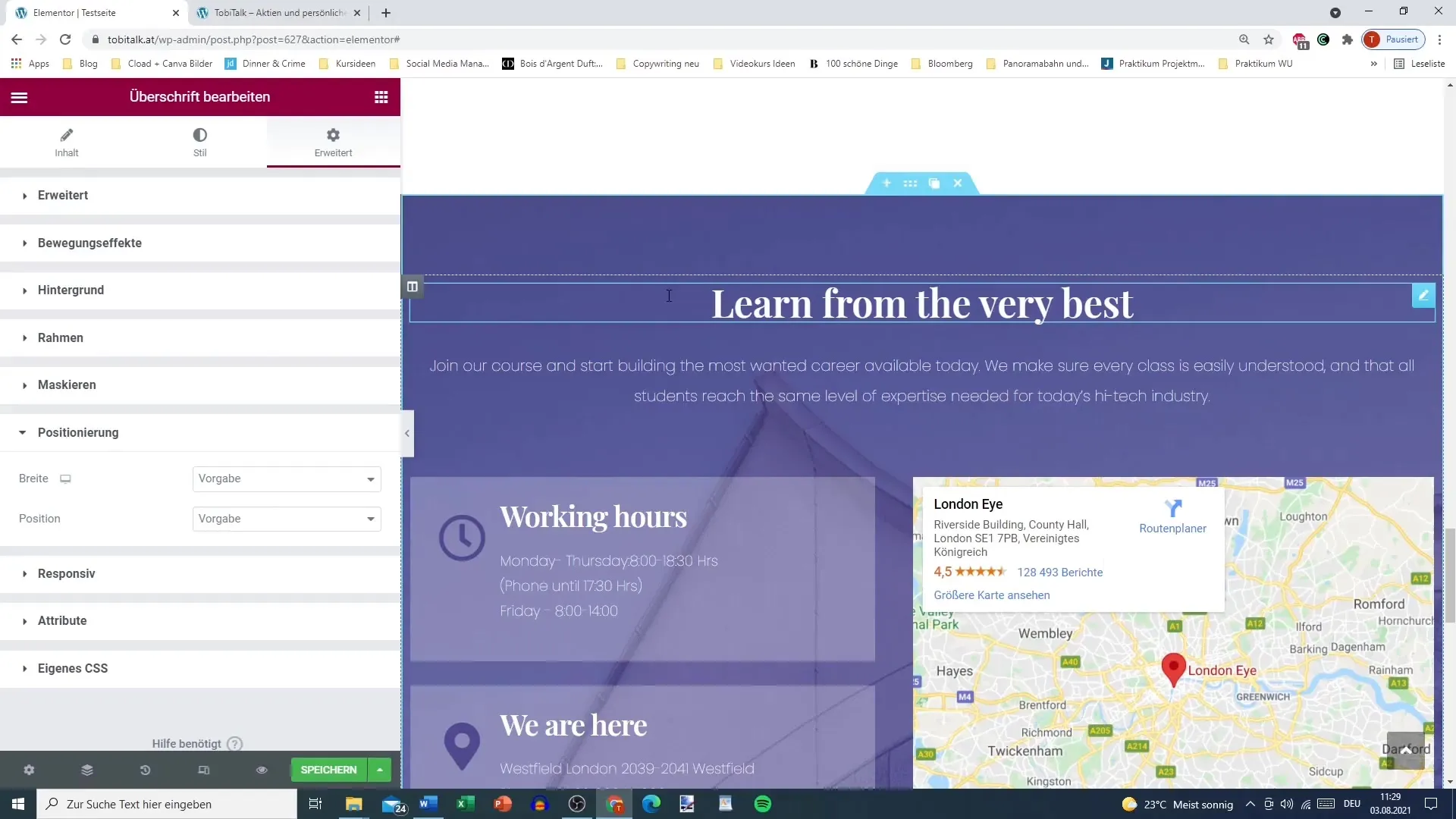
Stap 3: Verticale positionering bepalen
Het is ook belangrijk om rekening te houden met de verticale positie. Als je een individuele breedte kiest, kun je het element verder aanpassen en verplaatsen binnen zijn container. Deze flexibiliteit stelt je in staat om de exacte positie van het element te bepalen.
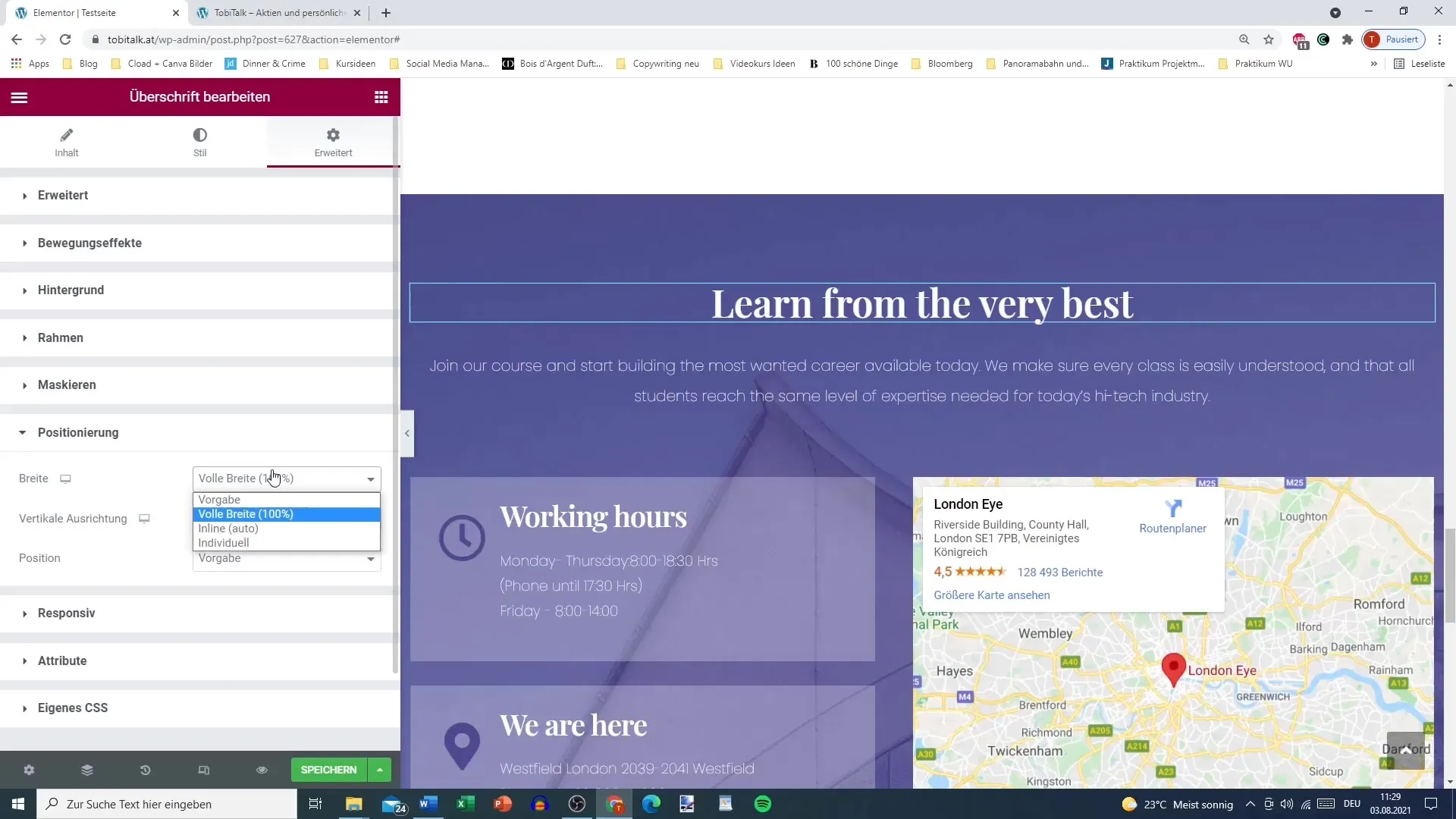
Stap 4: Let op de positioneringsinstellingen
Hierbij moet je bewust zijn van de positioneringsinstellingen. De standaardoptie is de normale positionering. Je kunt ook kiezen voor absolute positionering, maar dit wordt afgeraden omdat dit vaak leidt tot onverwachte lay-outs die er vooral op mobiele apparaten niet goed uitzien.
Stap 5: Controleer de weergave op verschillende apparaten
Om ervoor te zorgen dat alles er goed uitziet, moet je je lay-out ook op verschillende apparaten testen. Absolute positionering kan ervoor zorgen dat elementen op verkeerde plaatsen verschijnen, vooral op smartphones waar de ruimte beperkt is. Schakel terug naar de normale positionering om een harmonieuze lay-out voor alle schermformaten te garanderen.
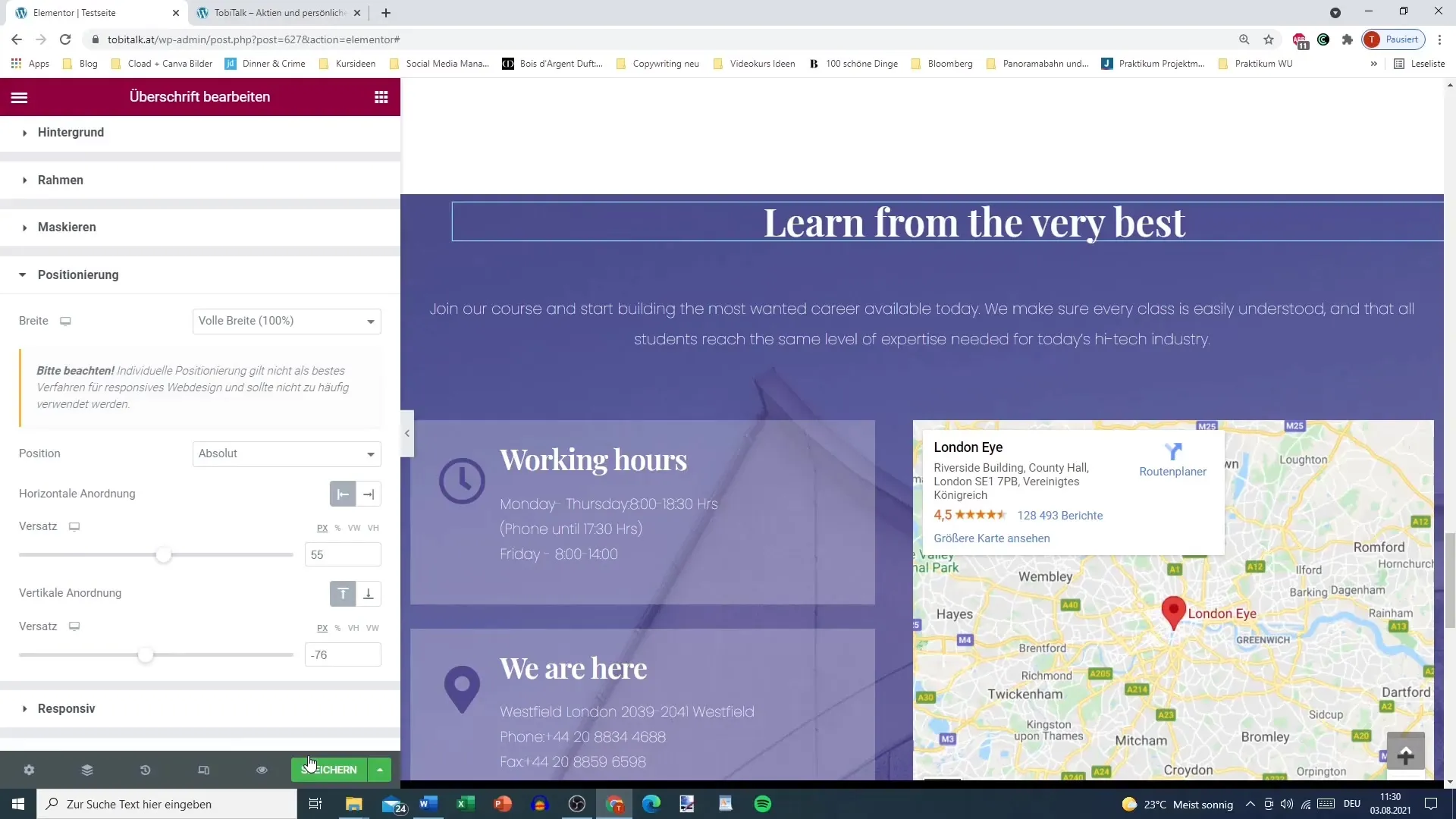
Stap 6: Probleemsituaties vermijden met absolute positionering
Een veelvoorkomend probleem met absolute positionering is dat het lay-out verstoord kan raken en de gebruikerservaring negatief kan beïnvloeden. Zorg voor een duidelijke structuur om ervoor te zorgen dat je blog of website er op alle apparaten goed uitziet en gebruiksvriendelijk blijft.
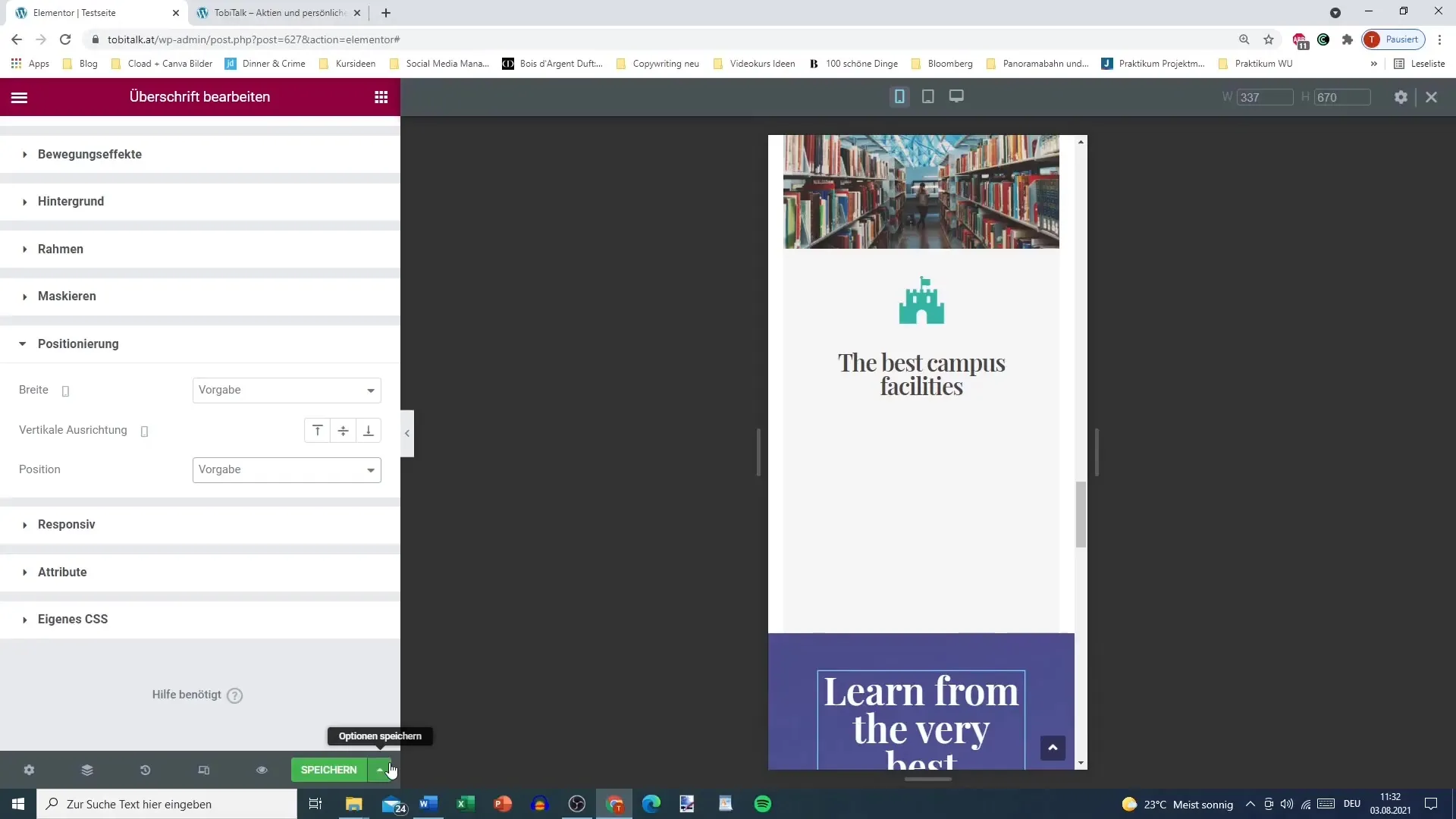
Stap 7: Fijnafstemmingen en definitieve aanpassingen
Tot slot moet je de grootte van de elementen aanpassen om ervoor te zorgen dat ze er zowel op grote schermen als op mobiele apparaten goed uitzien. Experimenteer met de instellingen en vind de optimale balans tussen ontwerpvrijheid en de noodzaak van een responsieve weergave.
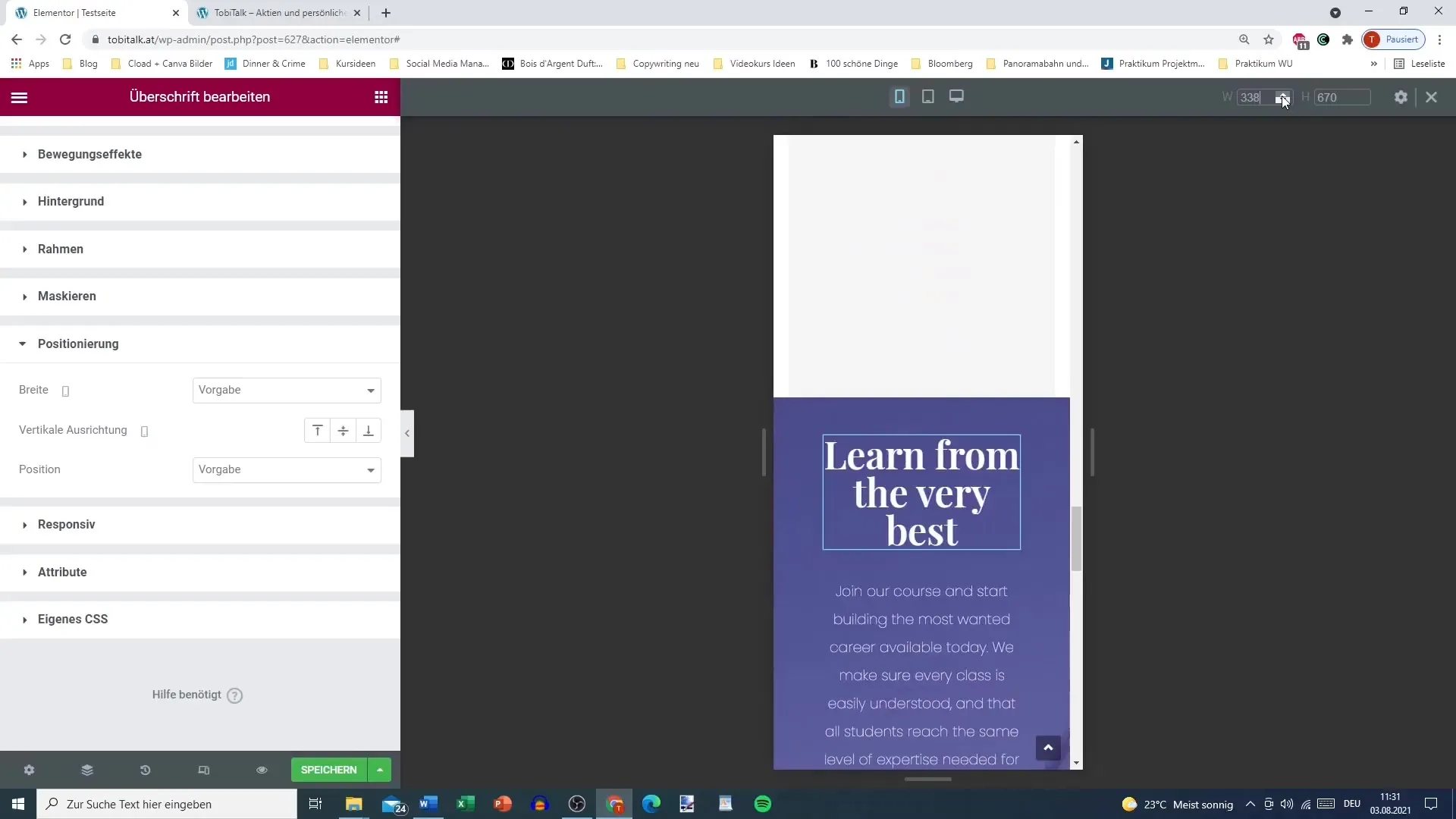
Samenvatting
De positionering in Elementor is een essentieel element voor een geslaagd ontwerp. Door de juiste instelling van breedte, verticale positionering en de keuze tussen reguliere en absolute positioneringen kun je een aantrekkelijk ontwerp creëren dat er op alle apparaten optimaal uitziet. Let vooral op hoe je lay-out eruitziet op mobiele apparaten en houd de gebruikerservaring altijd in het oog. Met deze tips ben je goed op weg om een aantrekkelijk en functioneel ontwerp te maken.
Veelgestelde vragen
Hoe kan ik de breedte van een element in Elementor aanpassen?Ga naar de instellingen van het element en pas de breedte aan naar volledige breedte, inline of individueel.
Waarom moet ik absolute positionering vermijden?Absolute positionering kan leiden tot problematische situaties op verschillende schermformaten en de lay-out verwarrend maken.
Hoe test ik de lay-out op verschillende apparaten?Gebruik de voorbeeldfuncties in Elementor om te zien hoe je pagina eruitziet op computers en mobiele apparaten.
Welke factoren moet ik overwegen bij verticale positionering?Verticale positionering kan de uitstraling van je ontwerp beïnvloeden, zorg ervoor dat het altijd aangenaam en overzichtelijk blijft.
Waarom is een responsive ontwerp belangrijk?Een responsive ontwerp zorgt ervoor dat je website er op alle apparaten perfect uitziet, wat de gebruikerservaring aanzienlijk verbetert.


